Et bilde kan gjennom riktig etterbehandling få en helt ny dimensjon av virkning og atmosfære. Spesielt natteopptak kan forvandles med spesielle filtre for å gjenspeile magien og mystikken av måneskinn. Med ColorEfexPro 4kan du anvende denne effekten på bildene dine i etterkant, og dermed skape et ekte „Midnight“-utseende. I denne guiden viser jeg deg trinn for trinn hvordan du oppnår denne effekten og får bildene dine til å skinne.
Viktigste funn
- Filteret „Midnight“ lar deg gi bilder en myk, mystisk glød uten at du faktisk trenger å fotografere om natten.
- Gjennom regulatorer som uskarphet, kontrast og farge kan du tilpasse bildet etter dine ønsker og intensivere effekten.
- Muligheten til å se en forhåndsvisning av justeringene gjør det lettere å ta beslutninger under redigeringen.
Trinn-for-trinn-guide
For å bruke „Midnight“-effekten på bildene dine, følg de nedenforstående trinnene og husk å legge til skjermbilder for å illustrere prosessene.
Trinn 1: Bildevalg og filterpåføring
Begynn med et bilde du har tatt tidligere, kanskje til og med i dagslys. For å bruke filteret, må du først åpne Color Efex Pro 4 og laste opp ønsket bilde. Se etter „Midnight“-filteret i filterlisten.
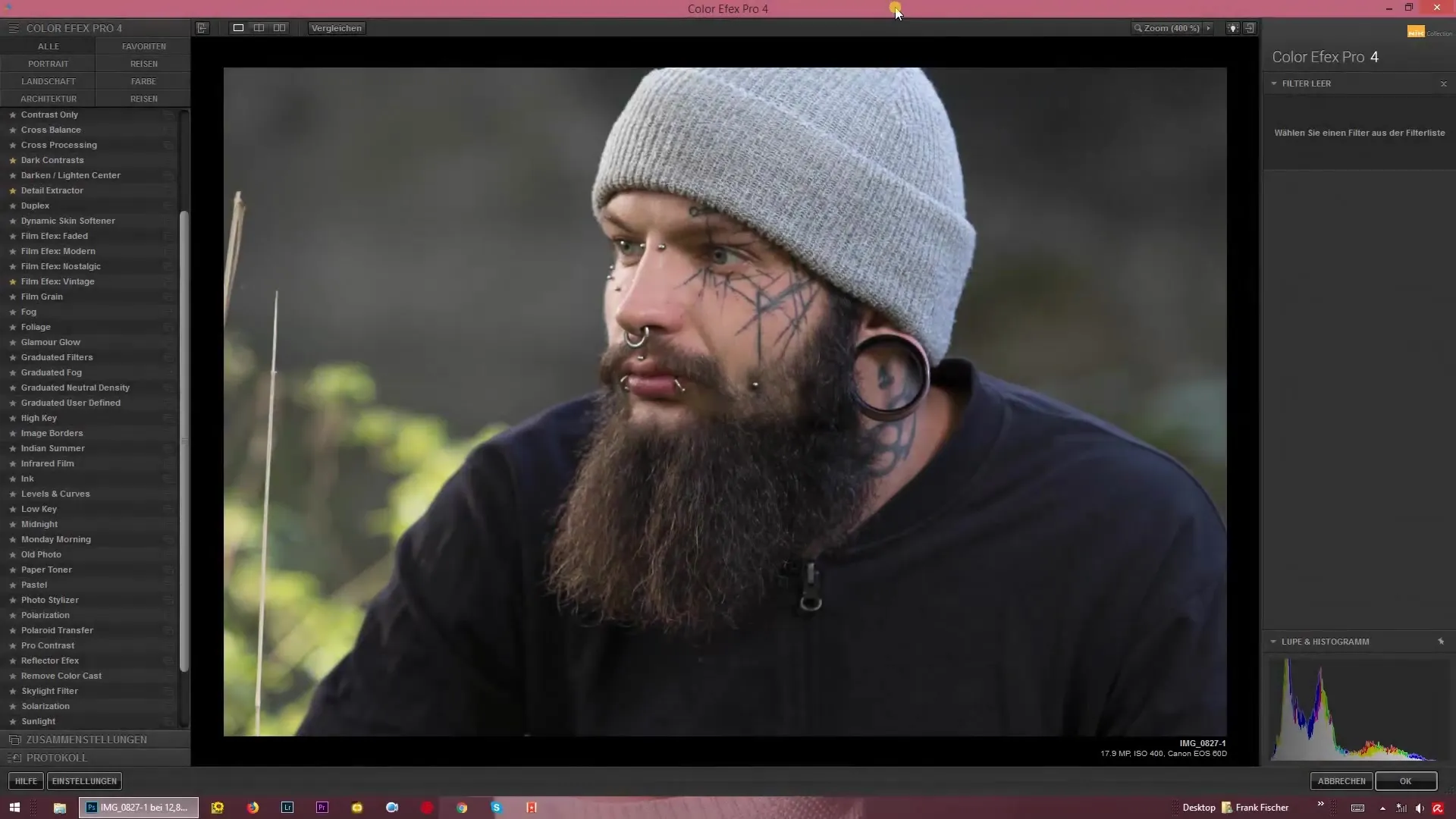
Trinn 2: Juster uskarphet
Neste trinn er å finne uskarphetsregulatoren. Denne regulatoren er avgjørende for å skape den ønskede myke gløden. Du kan uskarpe bildet kraftig eller gjøre en liten justering av uskarpheten, avhengig av hvilken effekt du ønsker å oppnå.
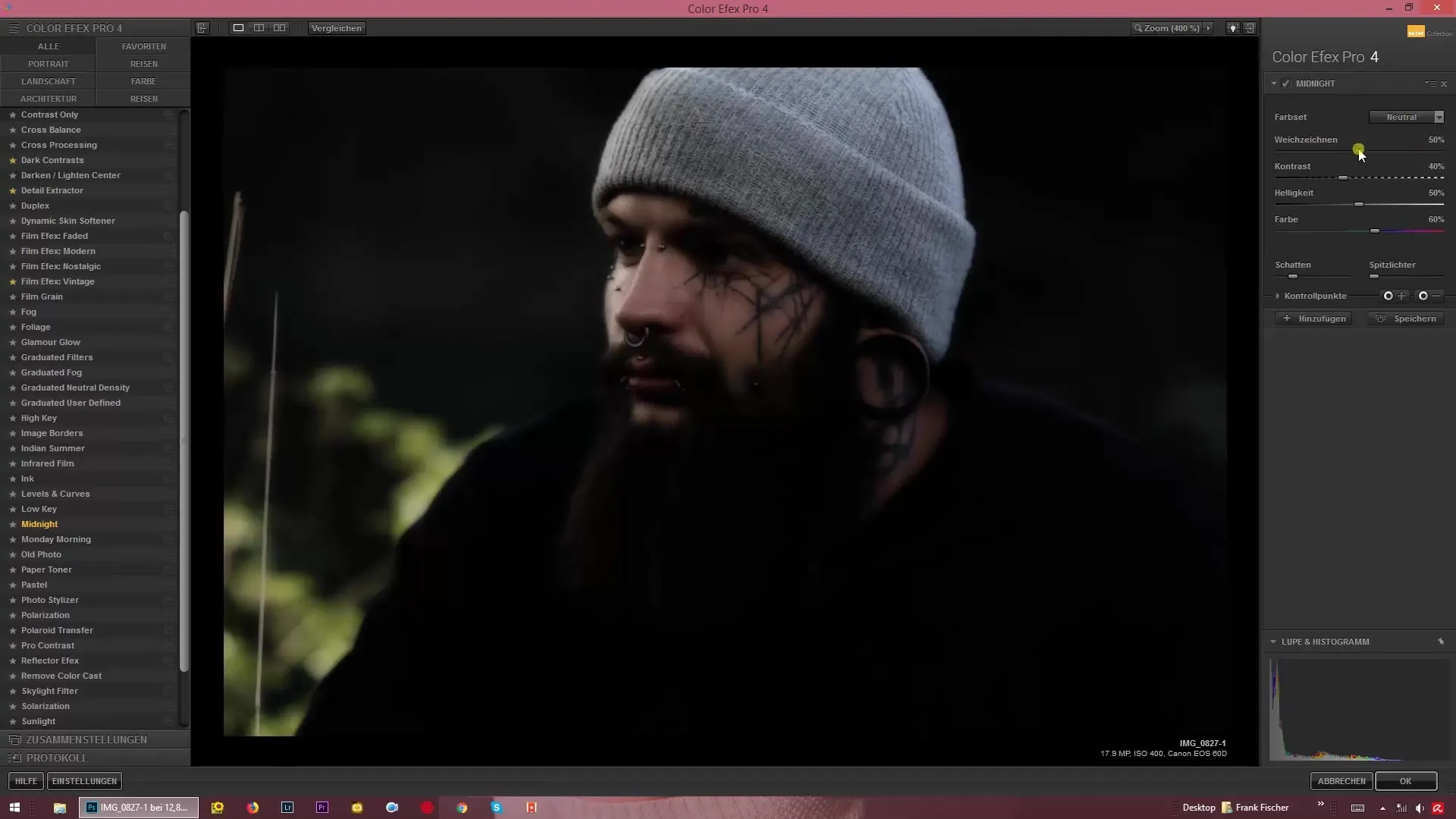
Trinn 3: Juster kontrast
For å gi mer dybde til bildet ditt, anbefales det å eksperimentere med kontrastregulatoren. Ved å øke skyggene og senke høylysene kan du skape dramatiske forskjeller. Ikke gjør bildet for lyst, siden dette er en midnattseffekt.
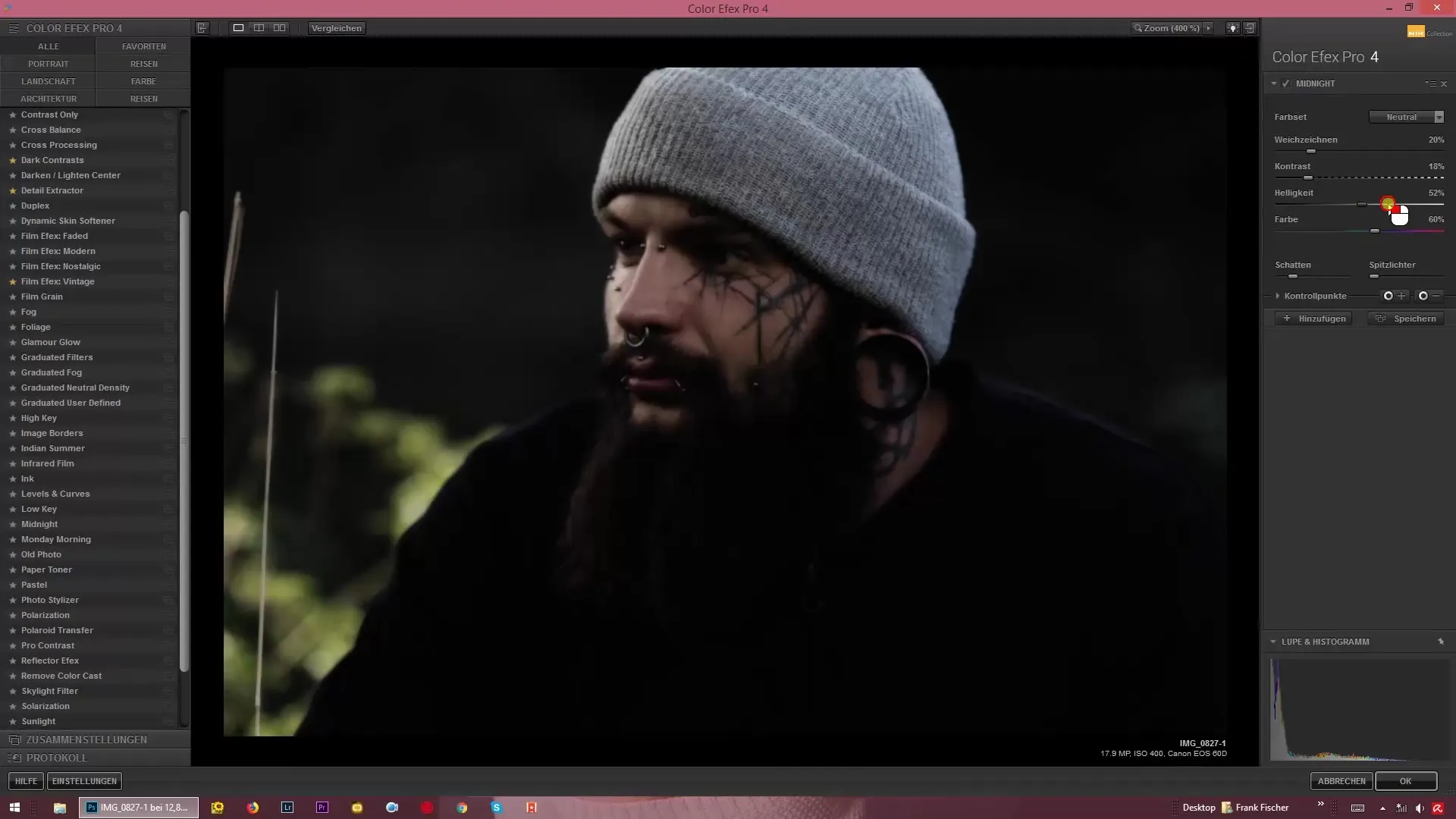
Trinn 4: Øk eller reduser lysstyrken
Nå har du muligheten til å kontrollere den generelle lysstyrken til bildet ditt. Spill med regulatorene for å justere lysstyrken slik at den passer til et nattscenario. Pass på at justeringene forblir subtile for å bevare det ekte inntrykket av måneskinn.
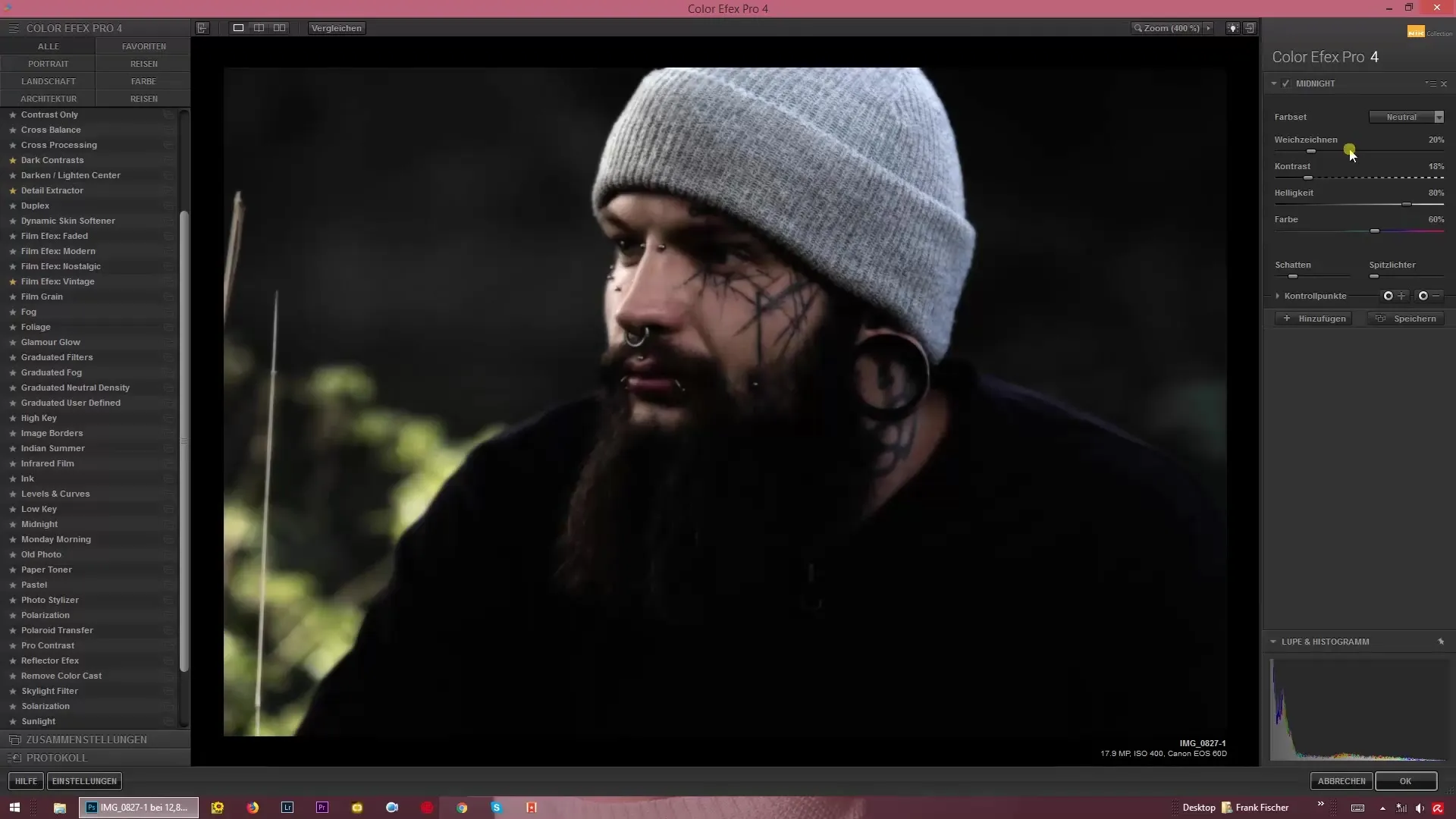
Trinn 5: Juster farger og metning
For å forbedre utseendet ytterligere, gå til fargeregulatoren. Her kan du justere fargemetningen for å enten intensivere eller dempe fargene. Dette er spesielt nyttig for å opprettholde en kaldere, mer mystisk tone.
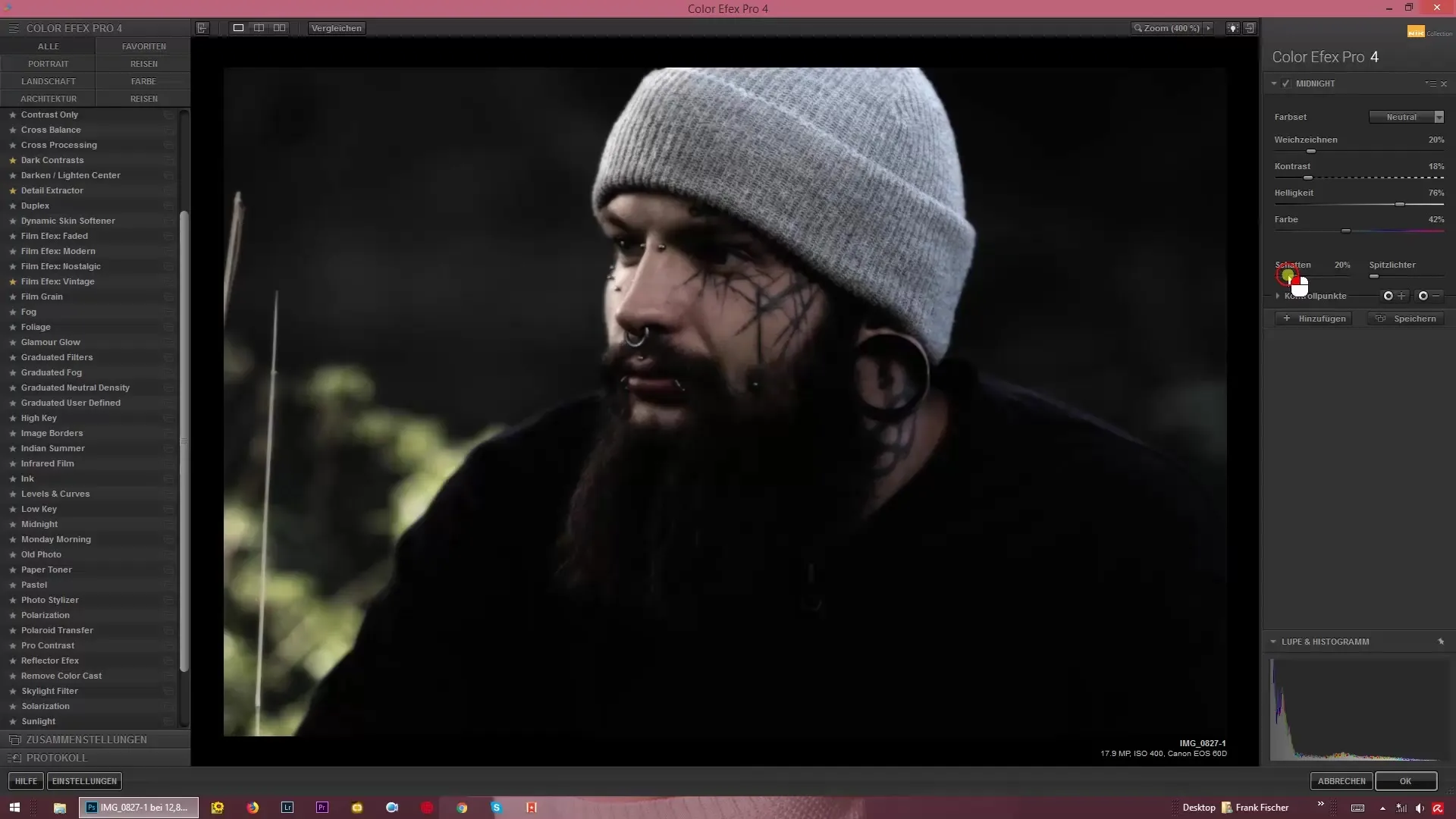
Trinn 6: Optimaliser skygger og høylys
En annen viktig aspekt er behandlingen av skygger og høylys. Her kan du også bruke regulatorene for å lysne skygger og justere høylys. Pass på at du ikke mister for mye struktur her.
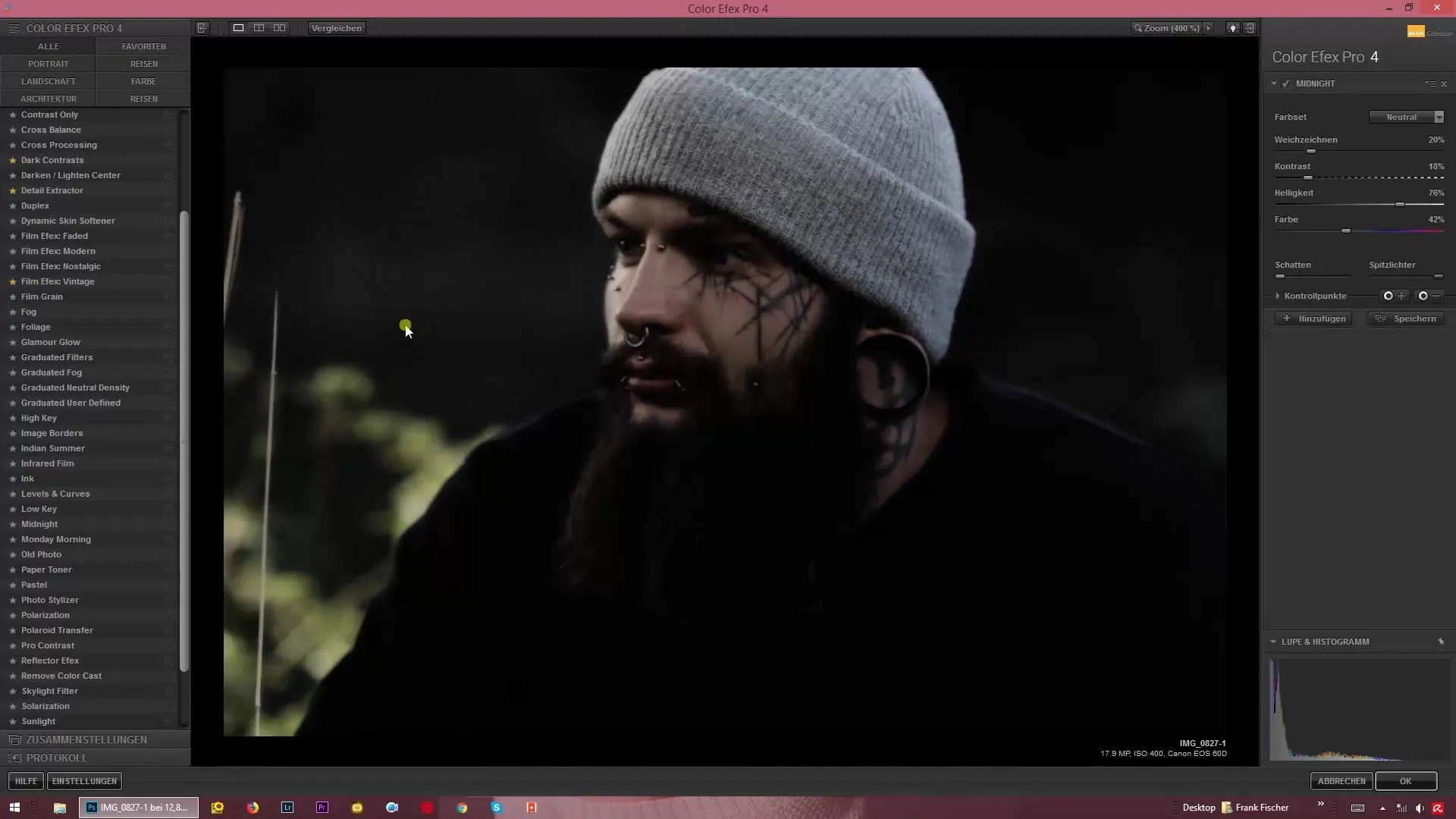
Trinn 7: Juster glød og fargetone
Du har muligheten til å endre fargeanelse på bildet ditt som en maler. Eksperimenter med forskjellige fargetoner som blåaktig, grønnaktig eller fiolett for å tilpasse stemningen deretter. Dette gir bildet ditt den spesielle „Midnight“-karakteren.
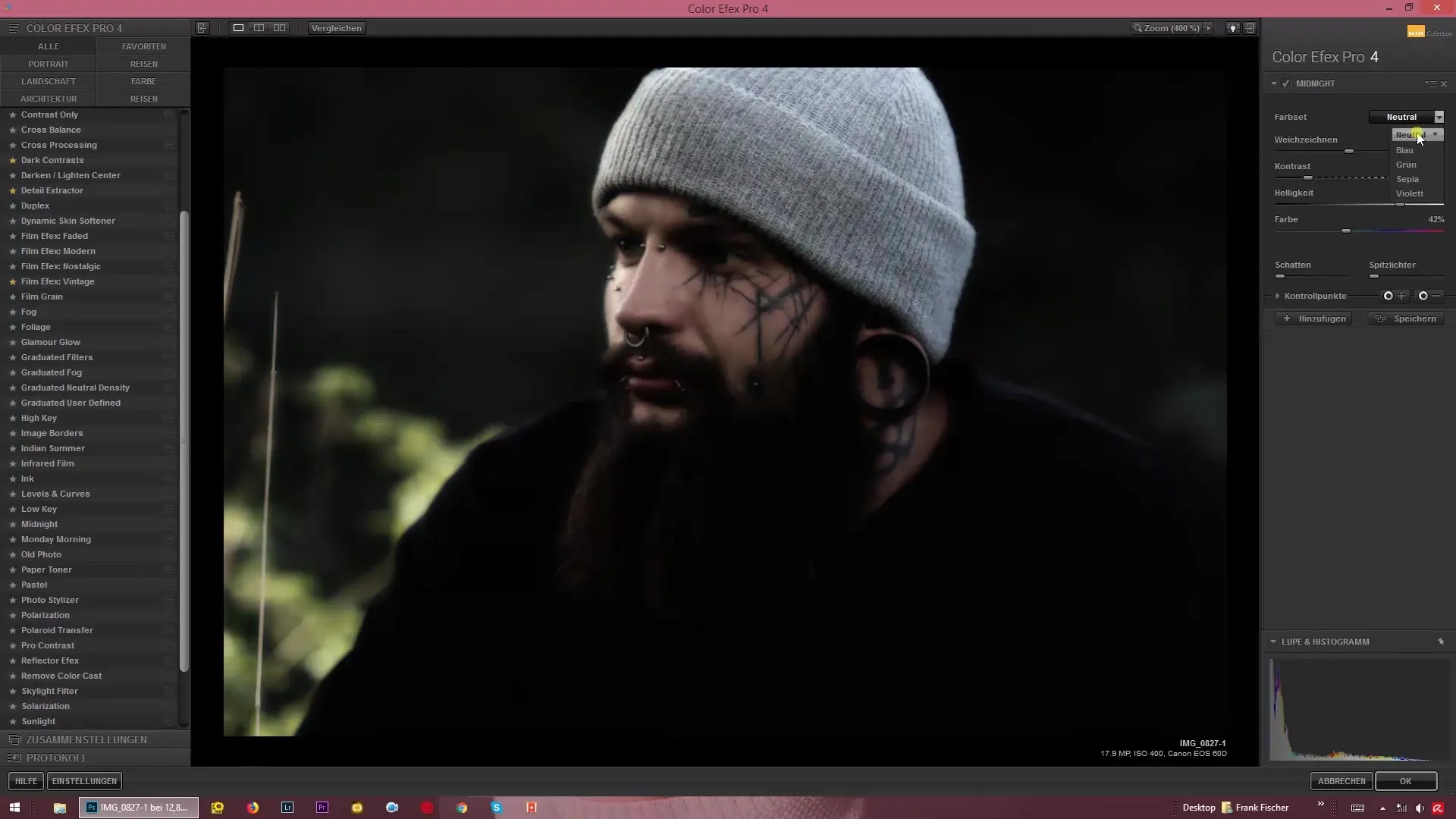
Trinn 8: Forhåndsvisning av endringene
Bruk forhåndsvisningsfunksjonen i Color Efex Pro 4 for å se endringene umiddelbart. Dette lar deg prøve ut forskjellige farge- og lysstyrkeinnstillinger uten å anvende dem permanent.
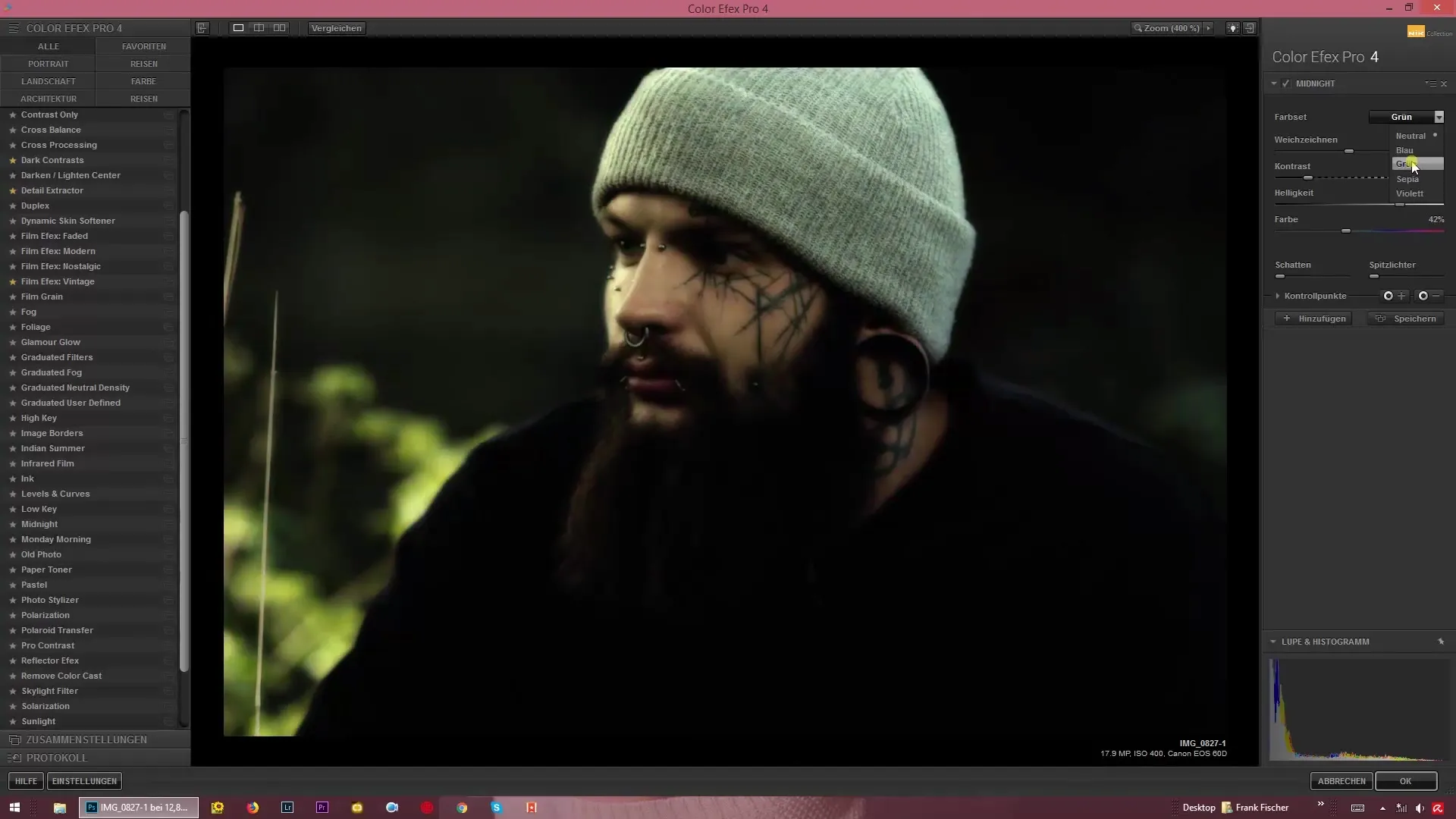
Trinn 9: Lagre det endelige utseendet
Når du er fornøyd med justeringene og har oppnådd det ønskede „Midnight“-utseendet, bør du lagre bildet ditt. Husk å beholde originalfilen i tilfelle du vil gjøre endringer senere.
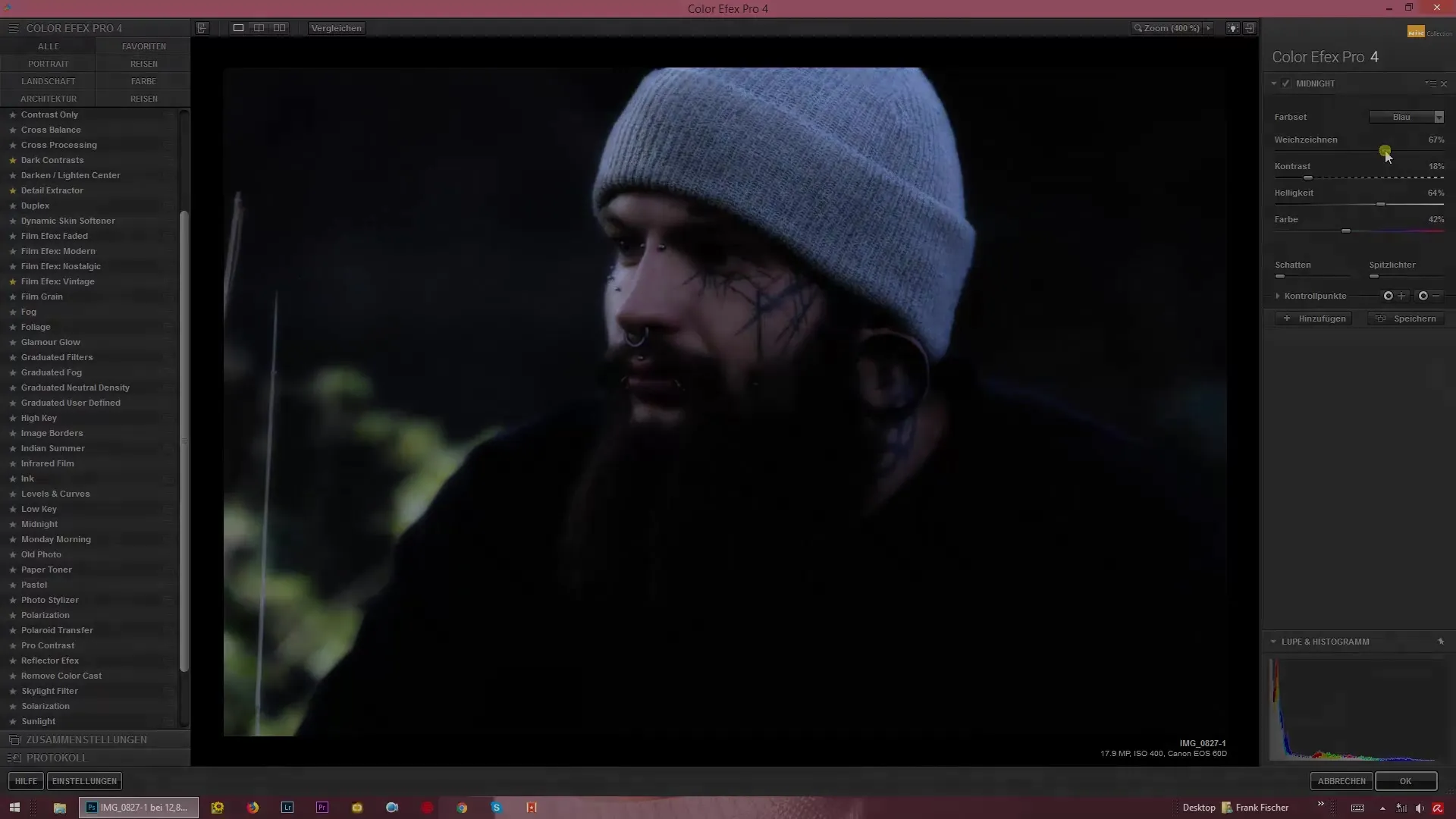
Oppsummering – Måneskinnseffekter med Color Efex Pro 4 – Slik lager du „Midnight“-utseendet
Å lageet „Midnight“-utseende med Color Efex Pro 4 er en kreativ prosess som lar deg drastisk endre atmosfæren i bildene dine. Med målrettede justeringer av uskarphet, kontrast og fargemetning kan du skape mystiske, nattscener – helt uten netter fylt med måneskinn.
FAQ
Hvordan laster jeg opp bildet mitt i Color Efex Pro 4?Åpne Color Efex Pro 4, og last opp bildet ditt via menyen.
Hvilken effekt har uskarphetsregulatoren?Den gir bildet en myk, nesten drømmende glød.
Kan jeg se forhåndsvisning av filterjusteringene?Ja, forhåndsvisningsfunksjonen viser deg umiddelbart endringene uten å anvende dem.
Må jeg stille inn innstillingene på nytt for hvert bilde?Ikke nødvendigvis, du kan bruke lignende innstillinger for lignende bilder og så gjøre små justeringer.
Kan jeg bruke filteret også for dagslys bilder?Ja, filteret kan også brukes på dagslys bilder hvis du ønsker å skape en spesiell stemning.


